谷歌浏览器下载文件失败提示病毒扫描怎么办
谷歌浏览器下载文件失败提示病毒扫描怎么办
谷歌浏览器下载文件失败提示病毒扫描怎么办?不少用户都非常喜欢使用谷歌浏览器来下载文件,因为它安全又便捷。不过也有用户在使用谷歌浏览器下载文件时遇到了下载失败并提示病毒扫描的问题,遇到这个问题该怎么办呢?想要成功解决这个问题并下载文件,可以来看看下面小编带来的相关处理方法哦!
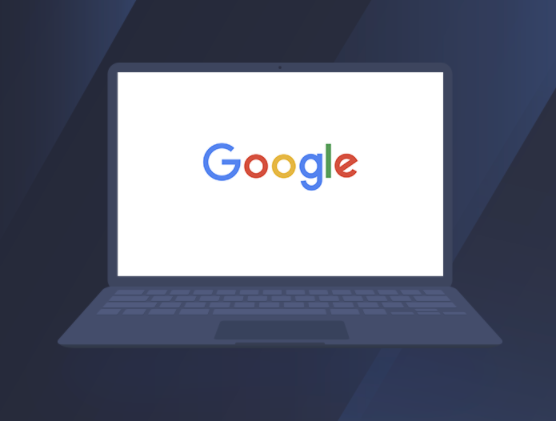
谷歌浏览器下载文件失败提示病毒扫描处理教程
1、"win+R"快捷键打开运行,输入"regedit.exe",回车打开。
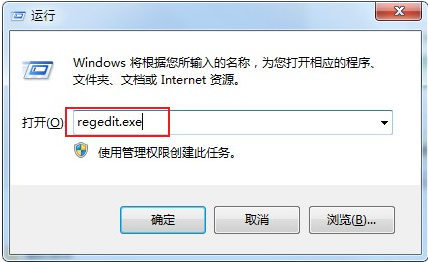
2、进入注册表编辑器,依次点击左侧中的"HKEY_LOCAL_MACHINESoftwareMicrosoftWindowsCurrentVersionPoliciesAttachments",并回车定位到此。
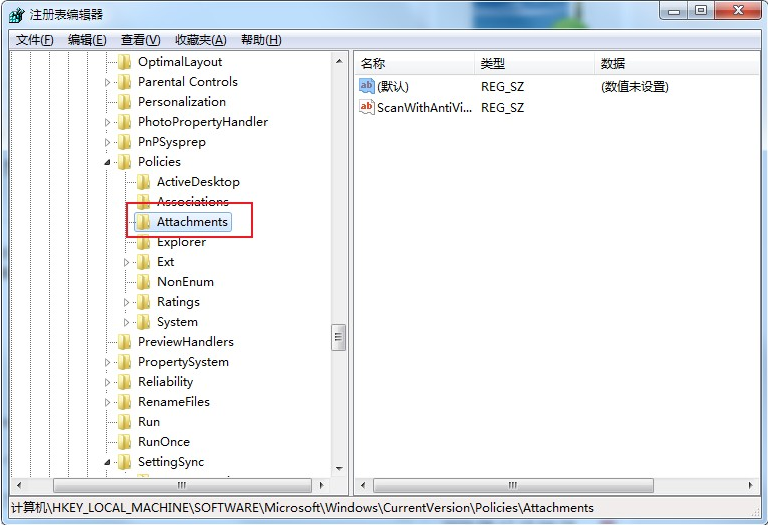
3、然后在右侧空白处中找到"ScanWithAntiVirus",如果没有就新建一个。右击右侧空白处,选择"新建"一个"字符串值",将其命名为"ScanWithAntiVirus",并双击打开。
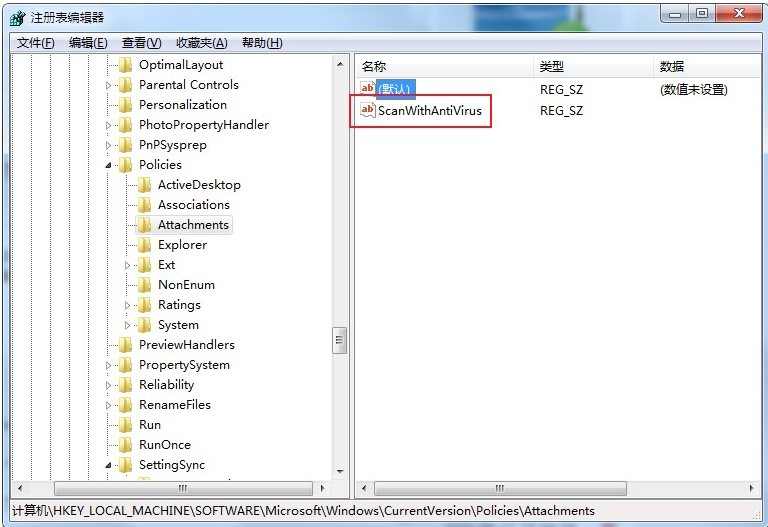
4、最后在打开的窗口中将"数值数据"改为"1",点击确定保存即可。
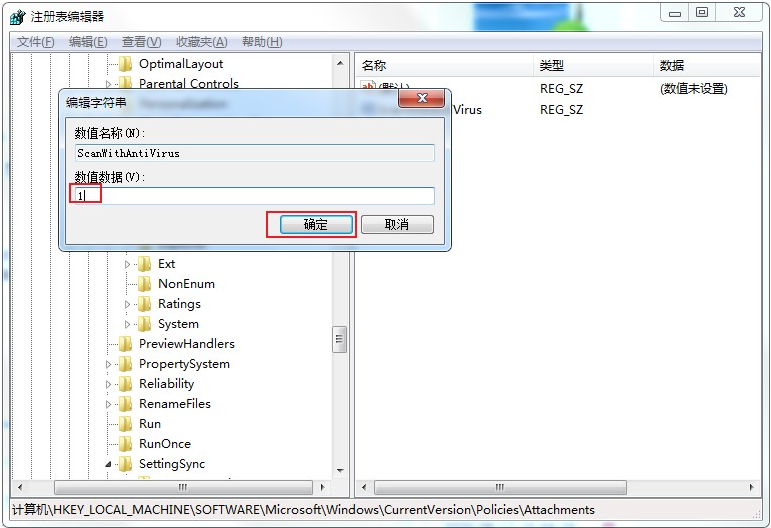
以上就是谷歌浏览器资源网带来的【谷歌浏览器下载文件失败提示病毒扫描怎么办】全部内容,遇到同样问题的朋友可以参考上面的步骤进行设置,希望能够帮助到需要的朋友!
